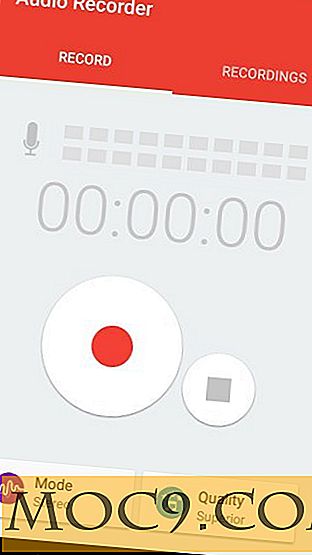Switcher: Μια καλύτερη αντικατάσταση Alt-Tab για τα Windows
Ενώ εργάζεστε με πολλά προγράμματα και ανοίγετε τα Windows, μερικές φορές μπορεί να αισθανθείτε χαμένη. Οι φάκελοι συσσωρεύονται σε ομάδες και τα παράθυρα ορίζονται μεταξύ τους, καθιστώντας δύσκολη τη γρήγορη εναλλαγή σε ένα επιθυμητό παράθυρο. Έχουμε καλύψει νωρίτερα Outtasight - ένα δωρεάν βοηθητικό πρόγραμμα για τα Windows το οποίο μπορεί να κρύψει τρέχοντα προγράμματα και εφαρμογές αμέσως χρησιμοποιώντας μια συντόμευση πληκτρολογίου.
Αλλά σε ορισμένες περιπτώσεις, δεν θα θελήσετε να αποκρύψετε το παράθυρο του προγράμματος, αλλά να αποκτήσετε γρήγορη πρόσβαση σε αυτά. Τα Windows παρέχουν μια λειτουργία "Alt + Tab", η οποία σας επιτρέπει να εναλλάσσετε τα ανοίγματα με τα πλήκτρα Alt και Tab. Ακολουθεί ο τρόπος με τον οποίο θα περάσει η οθόνη αφού πατήσετε το συνδυασμό πλήκτρων:

Μπορείτε να κάνετε εναλλαγή μεταξύ των προγραμμάτων χρησιμοποιώντας το πλήκτρο "Tab" και αφού επιλέξετε το επιθυμητό παράθυρο προγράμματος, απλά απελευθερώστε το πλήκτρο Tab και το παράθυρο εμφανίζεται στην οθόνη. Αυτή η ιδιότητα εξυπηρετεί καλά, αλλά αν θέλετε κάτι πλήρες χαρακτηριστικό και θέλετε περισσότερο έλεγχο στα παράθυρα του προγράμματος, δοκιμάστε Switcher. Είναι ένα δωρεάν βοηθητικό πρόγραμμα Windows Alt που κάνει την εναλλαγή μεταξύ των παραθύρων εύκολη δουλειά. Ο Switcher λειτουργεί στα Windows Vista και Windows7 με ενεργοποιημένο το στυλ "Aero".
Χρησιμοποιήστε την επιλογή Switcher για να προσαρμόσετε την εμφάνιση των ανοικτών Windows
Αντιστοίχιση συντομεύσεων:
Πριν χρησιμοποιήσετε το πρόγραμμα για να έχετε το μέγιστο δυναμικό, ας ανοίξουμε πρώτα τις ρυθμίσεις της εφαρμογής και να προσαρμόσουμε τις συντομεύσεις πληκτρολογίου και ποντικιού.

Εκτελέστε το πρόγραμμα και μεταβείτε στις "Συντομεύσεις". Στη συνέχεια, αντιστοιχίστε τη συντόμευση πληκτρολογίου και ποντικιού. Θα προτιμούσα να χρησιμοποιήσετε τη συντόμευση του ποντικιού πάνω από το πληκτρολόγιο καθώς είναι γρήγορη και δεν χρειάζεται να θυμάστε τίποτα ή να πατήσετε οποιοδήποτε κουμπί για την άμεση εναλλαγή των Windows. Απλώς μετακινήστε το δρομέα του ποντικιού στην αριστερή κορυφή της οθόνης και το πρόγραμμα θα παγώσει την επιφάνεια εργασίας και θα σας ρωτήσει σε ποιο παράθυρο θέλετε να μεταβείτε.
Ακολουθεί μια προβολή της επιφάνειας εργασίας μου μετά τη χρήση του Switcher:

Εάν θέλετε να ακυρώσετε τη διαδικασία αλλαγής παραθύρων, πατήστε "Esc" και το πρόγραμμα θα σας επιστρέψει στο τελευταίο παράθυρο στο οποίο βρίσκεστε.
Εμφάνιση της επιφάνειας εργασίας
Εάν θέλετε να εμφανιστεί η επιφάνεια εργασίας στην επιλογή επιλογής παραθύρων, μεταβείτε στην ενότητα "Ρυθμίσεις εφαρμογής> Εμφάνιση" και επιλέξτε "Εμφάνιση επιφάνεια εργασίας ως παράθυρο".

Τώρα, όταν μετακινείτε τον δείκτη του ποντικιού στην επάνω αριστερή γωνία της επιφάνειας εργασίας σας, θα δείτε μια επιλογή για να δείτε την επιφάνεια εργασίας όπως φαίνεται παρακάτω

Χρησιμοποιώντας διαφορετικές προβολές και το πλαίσιο αναζήτησης
Μπορείτε να χρησιμοποιήσετε τα πλήκτρα συντόμευσης F2 και F3 για να δείτε τις προβολές Dock και πλέγματος αντίστοιχα. Αυτό βοηθά πολύ, ειδικά όταν έχετε πολλά ανοιχτά παράθυρα του ίδιου τύπου. Για παράδειγμα: Εργάζεστε σε έγγραφα τύπου 4-5 και στη συνέχεια μπορείτε να χρησιμοποιήσετε την προβολή πλέγματος για να αποφασίσετε σε ποιο έγγραφο θέλετε να μεταβείτε.
Για να αναζητήσετε έναν συγκεκριμένο τίτλο παραθύρου, μετακινήστε τον κέρσορα στο αριστερό πάνω άκρο της επιφάνειας του υπολογιστή και ενεργοποιήστε το Switcher. Μόλις ενεργοποιηθεί, απλά αρχίστε να πληκτρολογείτε τον πιθανό τίτλο του παραθύρου του προγράμματος (π.χ. Firefox ή Microsoft) και ο Switcher θα επιλέξει τον πλησιέστερο αγώνα και θα μεταβεί αυτόματα στο παράθυρο αυτό.
Άλλες δυνατότητες περιλαμβάνουν το φιλτράρισμα συγκεκριμένων παραθύρων και την εξαίρεση από τις επιλογές του προγράμματος. Μπορείτε να ξεκινήσετε το πρόγραμμα αυτόματα κατά την εκκίνηση των Windows και αφήστε τον Switcher να θυμάται τις ρυθμίσεις σας σε όλες τις περιόδους των Windows. Οι χρήστες MAC μπορούν να δοκιμάσουν το Witch - ένα παρόμοιο πρόγραμμα αλλαγής καρτέλας alt.
Χρησιμοποιείτε κάποιο λογισμικό για εναλλαγή μεταξύ ανοικτών παραθύρων; Μοιραστείτε τις ιδέες σας στην ενότητα σχολίων.